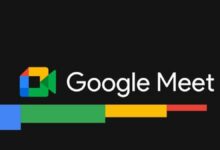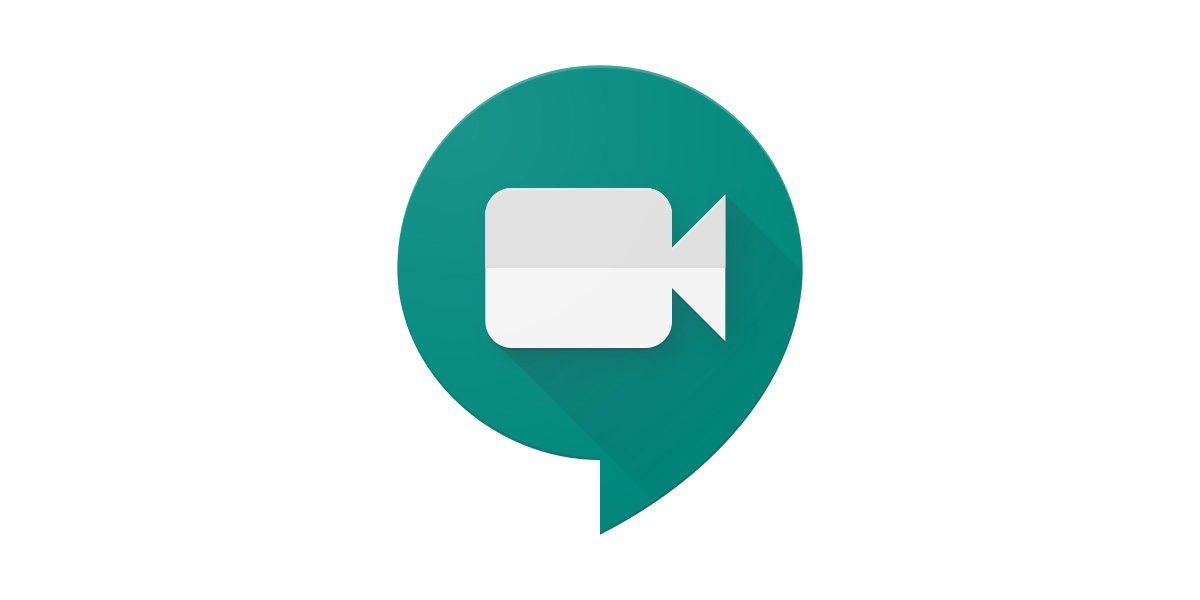ماذا يعني وضع Companion mode فى خدمة جوجل Meet ؟ وكيف يمكن استخدامه

لتخفيف ثقافة العمل الهجينة التى يتبناها العالم كأثر لاحق لوباء فيروس كورونا بأكمله، قدمت جوجل وضع Companion mode جديد لتطبيق Meet، حيث تتيح الميزة الجديدة للمستخدمين الانضمام إلى جوجل Meet على الشاشة الثانية.
وما يعنيه هذا هو أنه يمكن للمستخدمين الآن الانضمام إلى أي اجتماع باستخدام وضع Companion mode عبر جهاز ثانٍ متوافق والاستمتاع بتجربة اجتماعات خالية من الفوضى ومشاركة الشاشة والتعاون مع المشاركين الآخرين باستخدام السبورة البيضاء والمزيد.
وعلى سبيل المثال، إذا كنت بالفعل في اجتماع أو مكالمة فيديو وترغب في تقديم شيء ما أو التعاون في شيء ما مع المشاركين الآخرين، فيمكنك دائمًا المضي قدمًا واستخدام النظام الخاص بك لتقديم شاشتك، ولكن عادةً ما يكون تخطيط Meet العادي مزدحمًا للغاية، هنا، يمكنك استخدام الوضع المصاحب لتقديم العرض.
وأيضًا في وضع Companion، لا يستخدم Meet ميكروفون أو كاميرا الجهاز الذي تستخدمه، وبالتالي يمنع المستخدمين من أي تعليقات صوتية أو فيديو غير ضرورية.
– مشاركة الشاشة
– الوصول إلى السبورة
الميزات التي لن تكون متاحة مع الوضع المصاحب
– الوصول إلى الميكروفون والكاميرا
– سيخفي تطبيق Meet قائمة المشاركين في هذا الوضع
كيفية الانضمام إلى اجتماع في جوجل Meet مع وضع Companion
هناك طريقتان للانضمام إلى اجتماع في الوضع المصاحب – باستخدام رابط الدعوة أو استخدام عنوان URL المختصر لوضع المصاحب.
للانضمام باستخدام رابط الدعوة، اتبع الخطوة أدناه:
1. بمجرد تلقي الدعوة، انقر عليها.
2. سيفتح المتصفح بعد ذلك شاشة “جاهز للانضمام” هنا، يمكنك تحديد خانة الاختيار وضع الCompanion mode للانضمام إلى الاجتماع.
كيفية مشاركة الشاشة في وضع Companion
بعد الانضمام إلى الوضع المصاحب، سترى رمز “التقديم الآن” أسفل الشاشة. انقر عليها واختر ما تريد تقديمه، تمامًا كما تفعل في اجتماع عادي واضغط على زر المشاركة.
بدلاً من ذلك، يمكنك التوجه على الويب وإدخال الإعجاب بالدعوة أو الرمز للتوجه مباشرةً إلى صفحة مشاركة الشاشة.
اقرأ المزيد: Rayz Rally Pro .. جهاز مصمم لـ Google Meet
التعليق بواسطة حساب الفيسبوك